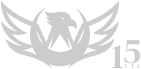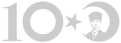Nemesis
Ultra User
Üyelik Tarihi 06-01-2019
Toplam Mesajlar1,392
Toplam Beğeni5,275
CinsiyetErkek



Rufus
Rufus, bilgisayar kullanıcılarının bilgisayarlarına format atmak istediklerinde işletim sistemi disk kalıplarının usb belleklere yazdırılarak başlangıç diski oluşturulmasında kullanılan ufak boyutlu, kullanışlı ve ücretsiz bir yazılımdır.
Bu yazılım sayesinde bilgisayarınıza kolayca format atabilirsiniz. Yazılımla birlikte sadece bir disk kalıbına (Windows10.iso gibi) ve bir adet USB Flash Diske (En az 8 GB, farklı disk kalıplarına göre boyut değişebilir.) ihtiyacınız var.
Rufus Programının Çalıştırdığı Disk Kalıplarını Sizin İçin Aşağıda Ekledim :
Arch Linux, Archbang,BartPE/pebuilder, CentOS,Damn Small Linux, Debian, Fedora, FreeDOS, FreeNAS, Gentoo, GParted, gNewSense, Hiren’s Boot CD, LiveXP, Knoppix, KolibriOS, Kubuntu, Linux Mint, NT Password Registry Editor, Parted Magic, Partition Wizard, Raspbian, ReactOS, Red Hat, rEFInd,Slackware, Super Grub2 Disk, Tails, Trinity Rescue Kit, Ubuntu, Ultimate Boot CD , Windows XP (SP2+), Windows Vista, Windows Server 2008, Windows 7, Windows 8, Windows 8.1, Windows Server 2012, Windows 10, Windows Server 2016
Kullanım Rehberi
1 - Resimde gösterdiğim yere tıklıyoruz.
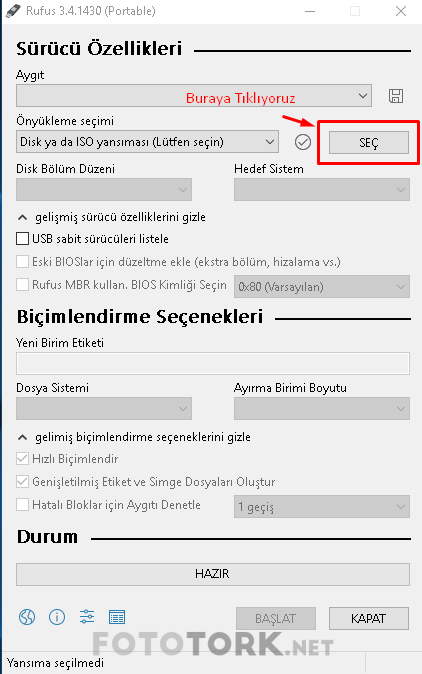
2 - Açılan pencereden .iso disk kalıbımızın olduğu klasörü açıp .iso dosyamızı seçiyoruz.
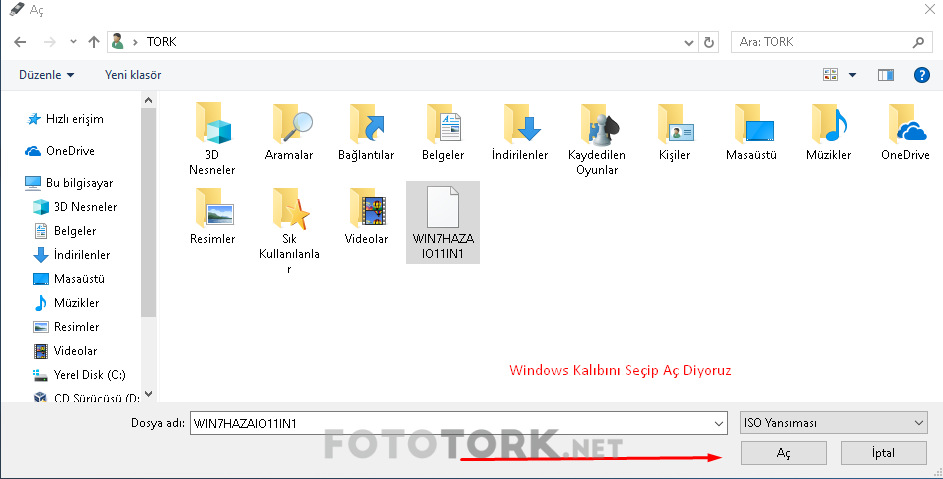
3 - Disk Bölüm Düzeni ve Hedef Sistem Türü : Burada sizlere 3 seçenek sunacaktır.
-MBR Bölüm Düzeni : BIOS ya da UEFI için: Genellikle eski teknoloji bilgisayarlarda kullanılan seçenektir.
Not : Eğer bu seçeneği seçiyorsanız Dosya Sistemi Bölümündeki Ayarınız ‘’NTFS’’ olmalıdır.
-UEFI için MBR Bölüm Düzeni : Yeni teknoloji bilgisayarlarda kullanılan seçenektir.
Not : Eğer bu bölüm düzenini kullanıyorsanız Dosya Sistemi Bölümündeki Ayarınız ‘’NTFS’’ olmalıdır.
-UEFI için GPT Bölüm Düzeni : Bu bölüm düzeni de yeni teknoloji bilgisayarlarda kullanılan seçenektir.
Not : Eğer bu bölüm düzenini kullanıyorsanız Dosya Sistemi Bölümündeki Ayarınız ‘’FAT32’’ olmalıdır.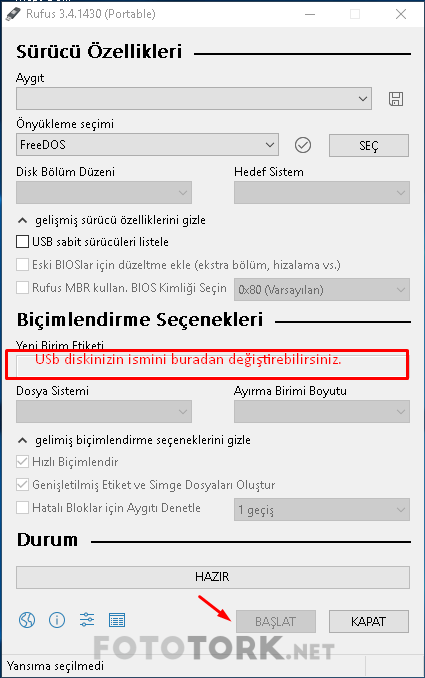
4 - Hazır yazısını gördükten sonra, "Başlat" yazısına tıklayın ekranda çıkan uyarıya "Tamam" deyin ve Usb diskinizin hazırlanmasını bekleyin.
Not : Bu işlem bilgisayar ve usb belleğinizin hızına göre 5-10 dakika sürecektir.
USB belleğinizi formatlayacağından içindeki tüm bilgiler kaybolacaktır. Başlamadan Önce Yedeklemeyi unutmayın!